モジュールの CSS 最適化
この記事では、Microsoft Dynamics 365 Commerce のモジュール カスケード スタイル シート (CSS) 最適化機能を使用して、eコマース ページの全体的な CSS バンドル サイズを縮小し、ページ パフォーマンスを向上させる方法について説明します。
既定では、テーマは、すべてのモジュール CSS コードがテーマ スタイル ディレクトリの 1 つの静的ファイルにバンドルされます。 このファイルは <THEME_NAME>.theme.scss file という名前で、<THEME_NAME> はテーマの名前です。 次に、オンライン ソフトウェア開発キット (SDK) は、レンダリングされるすべての eコマース ページに、コンテンツ配信ネットワーク (CDN) からこの単一のテーマ CSS ファイルを挿入します。
単一の <THEME_NAME>.theme.scss ファイルにはすべてのモジュールの CSS コードが含まれているため、使用可能なモジュールのサブセットのみを使用するページに、大量の未使用の CSS コードが挿入される可能性があります。 モジュール CSS 最適化機能は、モジュールごとに CSS コードを分割し、レンダリングされた各 eコマース ページに関連するモジュール CSS コードのみを動的に挿入するためのサポートを追加します。
前提条件
モジュール CSS 最適化機能を有効にするには、次の前提条件を満たす必要があります。
- オンライン SDK バージョン 1.35.17 またはそれ以降が必要です。
- この機能を使用するには、Webpack 5 が必要です。 upgrade-webpack コマンドライン インターフェイス (CLI) コマンド
yarn msdyn365 upgrade-webpackを使用して、SDK コードを Webpack 5 にアップグレードします。 - Fabrikam 参照テーマ (Fabrikam-design-kit) を使用している場合、モジュール CSS サポートがリリース 9.36 (Commerce バージョン 10.0.26 リリース) 以降に追加されます。
モジュール CSS 最適化を有効にする
モジュール CSS 最適化はオプトイン機能で、次の例で示すように、enableModuleCssOptimization プロパティを src/settings/platform.setings.json ファイルに追加することで有効にできます。
{
"enableModuleCssOptimization": true
}
個々のモジュールのモジュール CSS 最適化を有効にするようにテーマ スタイルを構成する
各テーマには、すべてのテーマ CSS ファイルが存在するスタイル フォルダーが含まれています。 モジュール固有のスタイルは、スタイル フォルダー内の新しいモジュール ディレクトリに含める必要があります。
メモ
右から左 (RTL) のスタイルを構成する場合、すべての RTL 固有のモジュール スタイルを styles/modules-rtl ディレクトリに追加します。
CSS 最適化を有効にするモジュールごとに、モジュール ディレクトリに、<MODULE_NAME> がモジュール定義ファイル (<MODULE_NAME>.definition.json) の名前プロパティに一致する <MODULE_NAME>.scss および <MODULE_NAME>.js の 2 つのファイルを追加する必要があります。 たとえば、ヘッダー モジュールの場合、2 つのファイルの名前は header.js と header.scss になります。
<MODULE_NAME>.scss ファイルには、ヘッダー モジュールの次の例に示すように、個々のモジュールに必要なすべてのスタイルが含まれています。
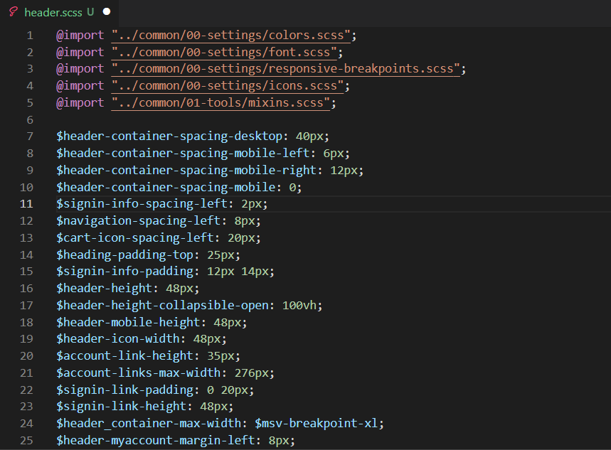
<MODULE_NAME>.js ファイルは、モジュール CSS チャンクを作成するためのエントリ ファイルです。 次の例に示すように、CSS ファイルをインポートするための 1 行が含まれています。
import "./header.scss"
メモ
SDK Release 1.39 には、既存のテーマに必要なファイル構造を作成するのに役立つ、 optimize-module-css CLI コマンド が含まれています。
モジュール CSS 最適化で使用する CSS の資産を構成する
既定では、すべての資産はルート レベルの public ディレクトリに保存されます (例: public/images)。 モジュール CSS 最適化ファイルで使用するには、資産を public/msdyn365-assets ディレクトリに保存する必要があります (例: public/msdyn365-assets/images)。 次の例で示すように、相対パス ../../../../../msdyn365-assets/ を使用して、資産を msdyn365-assets ディレクトリから Sassy CSS (SCSS) ファイルにインポートする必要があります。
$msv-font-path: ../../../../../msdyn365-assets/webfonts
CSS コンパイル エラー
Webpack 5 は、モジュール CSS チャンクのコンパイルとビルドに使用されます。 プロジェクトが yarn build:prod CLI コマンドを使用してプロダクション モードでビルドされている場合にのみ、CSSコンパイル エラーが表示されます。 CSS コンパイル エラーは、ルート SDK レベルで生成される stats-client-build-errors.json ファイルで見つけることができます。
モジュールの CSS スタイルを構成するためのベスト プラクティス
モジュール CSS スタイルを構成するための次のベスト プラクティスでは、モジュール A とモジュール B を使用して 2 つの異なるモジュールを表します。
モジュール A のスタイルをモジュール B のスタイルにインポートすることは避けてください。このアプローチは、より小さな CSS チャンクを作成するという目的に反するためです。 代わりに、モジュール A のスタイルにはモジュール A に関連するスタイルのみを含める必要があり、モジュール B のスタイルにはモジュール B に関連するスタイルのみを含める必要があります。
index.scss ファイルを <MODULE_NAME>.scss ファイルにインポートしないでください。 モジュールがファイルからインポートされるすべてのスタイルを使用する場合にのみ、index.scss ファイルをインポートします。
1 つ以上のモジュールで使用されるコンポーネント スタイルは、<MODULE_NAME>.js ファイルにインポートできます。 たとえば、モジュール A とモジュール B が共通のボタン コンポーネント スタイルを使用している場合、次の例に示すように、どちらもコンポーネントをインポートできます。
module-A.js
import "./module-A" import "../common/03-components/button.scss"module-B.js
import "./module-B" import "../common/03-components/button.scss"この方法を使用すると、SDK は、個々のモジュールの CSS チャンクを小さく保つのに役立つ共通の CSS チャンクを作成します。